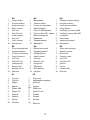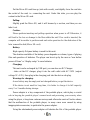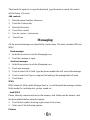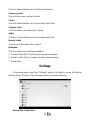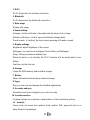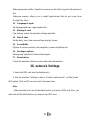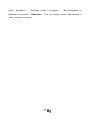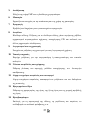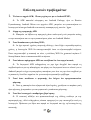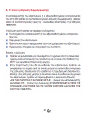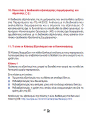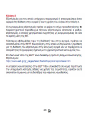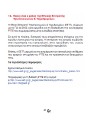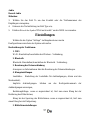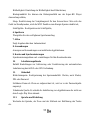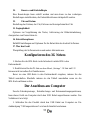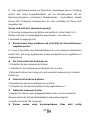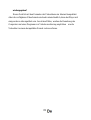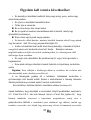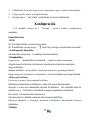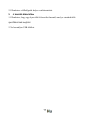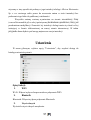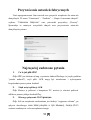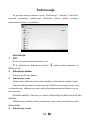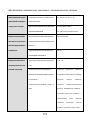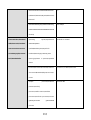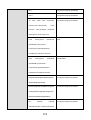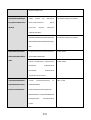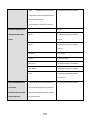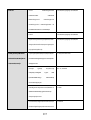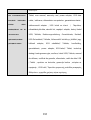Allview AX5 Nano Q Manual de utilizare
- Categorie
- Comprimate
- Tip
- Manual de utilizare
Pagina se încarcă ...
Pagina se încarcă ...
Pagina se încarcă ...
Pagina se încarcă ...
Pagina se încarcă ...
Pagina se încarcă ...
Pagina se încarcă ...
Pagina se încarcă ...
Pagina se încarcă ...
Pagina se încarcă ...
Pagina se încarcă ...
Pagina se încarcă ...
Pagina se încarcă ...
Pagina se încarcă ...
Pagina se încarcă ...
Pagina se încarcă ...
Pagina se încarcă ...
Pagina se încarcă ...
Pagina se încarcă ...
Pagina se încarcă ...
Pagina se încarcă ...
Pagina se încarcă ...
Pagina se încarcă ...
Pagina se încarcă ...
Pagina se încarcă ...
Pagina se încarcă ...
Pagina se încarcă ...
Pagina se încarcă ...
Pagina se încarcă ...
Pagina se încarcă ...
Pagina se încarcă ...
Pagina se încarcă ...
Pagina se încarcă ...
Pagina se încarcă ...
Pagina se încarcă ...
Pagina se încarcă ...
Pagina se încarcă ...
Pagina se încarcă ...
Pagina se încarcă ...
Pagina se încarcă ...
Pagina se încarcă ...
Pagina se încarcă ...
Pagina se încarcă ...
Pagina se încarcă ...
Pagina se încarcă ...
Pagina se încarcă ...
Pagina se încarcă ...
Pagina se încarcă ...
Pagina se încarcă ...
Pagina se încarcă ...
Pagina se încarcă ...
Pagina se încarcă ...
Pagina se încarcă ...
Pagina se încarcă ...
Pagina se încarcă ...
Pagina se încarcă ...
Pagina se încarcă ...
Pagina se încarcă ...
Pagina se încarcă ...
Pagina se încarcă ...
Pagina se încarcă ...
Pagina se încarcă ...
Pagina se încarcă ...
Pagina se încarcă ...
Pagina se încarcă ...
Pagina se încarcă ...
Pagina se încarcă ...
Pagina se încarcă ...
Pagina se încarcă ...
Pagina se încarcă ...
Pagina se încarcă ...
Pagina se încarcă ...
Pagina se încarcă ...
Pagina se încarcă ...
Pagina se încarcă ...
Pagina se încarcă ...

77
Manual de utilizare
Ax5 Nano Q
Prefata
Multumim pentru ca ati cumparat produsul.
Cititi acest document indrumator al utilizatorului pentru a va asigura o utilizare
rapida si facila.
Acest dispozitiv este un player portabil de cea mai inalta calitate care vine cu o
serie remarcabila de functiuni. Nu vor exista notificari separate in cazul unor
schimbari de continut ale acestui text.
Aceasta companie va continua sa furnizeze noi functiuni pentru dezvoltarea
produsului, si nu vor exista schimbari separate in cazul unei modificari de
performanta sau de functiuni. Cat timp acest aparat este folosit ca mediu de stocare
mobil, aceasta companie nu se face raspunzatoare pentru siguranta fisierelor salvate
pe disc.
In cazul in care configurarile reale si metodele de aplicare nu sunt identice cu
cele prezentate in continuare in acest manual, va rugam sa accesati site-ul companiei
pentru ultimele informatii despre produs.

78
Operatii de baza
Pornire
Apasati lung butonul Pornire/Oprire.
Oprire
In modul de functionare, tineti apasata tasta Pornire/Oprire pentru 3 secunde,
Stand-by
In conditiile normale de operare, apasati scurt butonul Pornire/Oprire,
ecranul se va inchide. Apasati scurt butonul Pornire/Oprire din nou pentru a
reveni in modul normal de utilizare. Tableta poate intra automat in modul
Stand-by dupa o perioada personalizabila de inactivitate.
Resetare
Daca in procesul de utilizare dispozitivul se blocheaza, se poate efectua o
repornire fortata prin apasarea butonului Reset sau prin apasarea tip de 10 secunde
a butonului Pornire/Oprire.
Intarziere ecran
Daca nu aveti contact cu dispozitivul in timpul prestabilit, ecranul se va opri
in mod automat.
In orice stare, apasati scurt butonul Pornire/Oprire pentru activare, apoi
glisati simbolul de deblocare pentru a accesa interfata precedenta.
Daca este necesara dezactivarea functiei de intarziere a ecranului, puteti
configura intarzierea la optiunea din Setari -> Afisare -> Inavtivitate ecran
Utilizarea unui card Micro SD
Dupa ce dispozitivul a fost conectat la calculator, veti gasi doua dispozitive
de stocare. Primul reprezinta memoria integrata si celalalt este cardul Micro SD.
Daca nu exista un card introdus, al doilea dispozitiv nu va putea fi accesat. Acest
aparat suporta carduri Micro SD cu capacitati cuprinse intre 128MB si 32GB.

79
Introducerea si retragerea unui card Micro SD
Introducerea cardului:
Tineti cardul Micro SD conform simbolului inscriptionat pe carcasa tabletei
si introduceti-l cu grija in locas. Acum puteti accesa continutul cardului Micro
SD.
Retragerea cardului:
Impingeti usor cardul Micro SD in interior, apoi eliberati, dupa care il puteti
scoate.
Precautii:
Efectuati operatia de introducere si de retragere a cardului cat timp aparatul
este oprit! Altfel, riscati pierderea sau distrugerea datelor stocate! Daca nu exista
un card introdus, calculatorul nu va putea efectua operatii de scriere sau de citire
de pe dispozitivul mobil (Micro SD card).
Bateria:
Dispozitivul foloseste o baterie Litiu-Polimer de mare capacitate.
Durata de pastrare a energiei depinde atat de marimea si tipul fisierelor
accesate,cat si de operatiile efectuate pe dispozitiv. Aparatul poate fi configurat de
utilizator in meniul Setari -> Afisare pentru a salva energie.
Incarcarea:
Dispozitivul poate fi reincarcat prin cablul USB sau folosind alimentatorul.
Conectati alimentatorul la priza de curent alternativ 220V (tensiune de iesire
5V~5.2V), apoi introduceti mufa alimentatorului in in portul USB al
dispozitivului.
Avertismente la incarcare:
1. O baterie noua poate sa nu fie incarcata inainte sa fie introdusa in
dispozitiv.
2. Daca aparatul nu este folosit pentru o perioada lunga de timp, se
recomanda o incarcare completa la fiecare doua sau trei luni in timpul

80
depozitarii.
Alimentatorul este un dispozitiv cheie al aparatului portabil, care joaca un rol
crucial in pastrarea parametrilor optimi de functionare si in protejarea personala in
timpul utilizarii. Un studiu indelungat realizat cu ajutorul clientilor si al
departamentelor de service arata ca, in majoritatea cazurilor, defectele
dispozitivului portabil au fost cauzate de folosirea accesoriilor necorespunzatoare,
in special a alimentatorului.
Utilizarea alimentatoarelor neadecvate va micsora simtitor durata de utilizare
a aparatului, instabilitatea tensiunii va afecta serios functionarea normala si va
cauza defecte permanente dispozitivului si performantelor acestuia. Nefolosirea
unui alimentator adecvat va reduce deasemeni calitatea audio a aparatului, oprirea
acestuia in timpul utilizarii. In plus, exista posibilitatea exploziei sau a arderii
aparatului, punand in pericol siguranta utilizatorului.
Revenire la interfata principala
Din orice interfata, atingeti iconul " " pentru a accesa interfata
principala.
Revenire la interfata precedenta
Din orice interfata, atingeti iconul " "pentru a reveni la meniul sau
interfata anterioara.

81
De luat in considerare
1. Nu folositi dispozitivul intr-un mediu exceptional de rece sau de cald,
prafos, umed sau uscat;
2. Nu lasati dispozitivul sa cada in timpul utilizarii;
3. Reincarcati bateria cand:
- Iconul de baterie indica o baterie goala;
- Sistemul de operare se opreste automat si se inchide imediat dupa ce
incercati o repornire;
- Nu exista niciun raspuns la apasarea unui buton;
4. Nu deconectati alimentatorul brusc in timp ce dispozitivul este formatat
sau in timpul unui proces de upload sau download. Altfel riscati o eroare in
program;
5. Cand dispozitivul este folosit ca mediu de stocare mobil, utilizatorul
trebuie sa stocheze fisierele prin metode adecvate de gestionare a datelor. Orice
metoda improprie poate duce la pierderea fisierelor, pentru care aceasta companie
nu se face raspunzatoare;
6. Nu demontati dispozitivul. Daca exista probleme, contactati furnizorul;
7. Nu vor exista notificari ulterioare in cazul modificarii functiunilor sau
performantelor acestui produs;
Pentru a evita probleme care pot sa apara cu service-uri care nu mai sunt
agreate de SC Visual Fan SRL (deoarece Visual Fan isi rezerva dreptul de a inceta
colaborarea cu orice service colaborator agreat, existent pe certificatul de garantie
la data punerii in vanzare pe piata a lotului de produse), inainte de a duce un
produs in service va rugam sa consultati lista actualizata a serviceurilor agreate
existenta pe siteul Allview la sectiunea "suport&service-service autorizat.
Nu ne asumam responsabilitatea pentru situatiile in care produsul este folosit
in alt mod decat cel prevazut in manual. Compania noastra isi rezerva dreptul de a
aduce modificari in continutul ghidului fara a face public acest lucru. Aceste
modificari vor fi afisate pe siteul companiei (www.allviewmobile.com) in sectiunea
dedicata produsului caruia i se aduc modificari.
Continutul acestui ghid poate fi diferit de cel existent in format electronic in produs.
In acest caz ultimul va fi luat in considerare.

82
Functia de apelare
Efectuarea unui apel
Folositi una din urmatoarele metode pentru a initia un apel:
1. In tab-ul Phone: Introduceti numarul de telefon si atingeti simbolul de apelare
2. In registrul de apeluri: apasati pe numarul sau persoana dorita si atingeti
simbolul de apelare
3. In tab-ul de Contacte: selectati contactul din lista si atingeti simbolul de apelare
Raspuns la apel
Pentru a rasunde unui apel, atingeti butonul verde de pe ecran.
Respingerea unui apel
Pentru a respinge un apel, atingeti butonul rosu de pe ecran.
Contacte
Pentru a vizualiza contactele, atinge-ti iconul Phone si apoi selectati tab-ul
contacte din partea de sus a ecranului.
Nota: Pentru a cauta un contact, apasati tasta Menu si selectati optiunea Search.Pe
masura ce tastati numele contactului dorit, se vor afisa rezultatele.
Adaugarea contactelor
1. Accesati aplicatia Phone;
2. Accesati tab-ul Contacts;
3. Apasati pe butonul Menu;
4. Apasati pe New Contact;
5. Introduceti datele de contact;
6. Apasati pe Done.

83
Mesaje
Toate mesajele primite sunt grupate in functie de expeditor. Casuta de intrari
include SMS si MMS.
Citirea mesajelor
1. In meniul principal, accesati aplicatia Messaging;
2. Selectat mesajul dorit pentru a-l citi.
Trimiterea mesajelor text
1. In meniul principal, accesati aplicatia Messaging;
2. Apasati pe New message;
3. Selectati campul To pentru a introduce contactul sau numarul de telefon
destinatar;
4. In campul Type, introduceti mesajul text;
MMS
MMS reprezinta Serviciul de Mesaje Multimedia. Puteti transmite mesaje care sa
contina imagini, sunet sau continut vide etc.
Trimiterea unui MMS
1. Apasati pe simbolul de atasare din partea dreapta-sus a ecranului;
2. Selectati una din optiunile urmatoare:
Pictures
Camera picture
Videos
Capture video
Audio
Record Audio
Slideshow
3. Selectati campul To pentru a introduce contactul sau numarul de telefon
destinatar;

84
4. In campul Type, introduceti mesajul text;
Setari
Din meniul principal selectati optiunea "Settings" pentru a accesa directorul
de configurari al sistemului.
Descrierea functiunilor:
1. WiFi
Wi-Fi: Porneste/opreste conexiunea wireless;
2. Bluetooth
Bluetooth: Porneste/opreste conexiunea bluetooth;
3. Utilizare conexiune de date
Afiseaza informatii despre utilizarea conexiunilor de date.
4. Setari de sunet
Volum: Reglare volum pentru notificari, alarma si continut media;
Notificari implicite: clic pentru a afisa meniul de configurare a notificarilor;
Sunete la atingere: daca este bifat, la atingerea ecranului se va auzi un sunet;
Sunet la blocarea ecranului: daca este bifat, la blocare/deblocare se va auzi
un sunet.
5. Setari ecran
Luminozitate: Reglare luminozitate ecran;
Imagine de fundal: puteti alege imaginea de fundal din aplicatia super-HD
player;
Sleep: Dezactivare timp de intarziere pentru screen saver. Cand dispozitivul
se afla in mod stand-by, functia WIFI va fi dezactivata pentru economie de
energie;
Dimensiune scris: Configurarea dimensiunii scrisului;
6. Stocare
Verificati memoria disponibila pentru stocare.
7. Acumulator

85
Afiseaza date despre starea de incarcare.
8. Aplicatii
Afisarea si gestionarea aplicatiilor instalate.
9. Conturi si sincronizare
Date si setari de sincronizare pentru conturile dumneavoastra de utilizator.
10. Servicii de localizare
Contine setari pentru activare sau dezactivarea localizarii automate prin
conexiunea Wifi.
11. Securitate
Blocare ecran: Configurare modalitate de blocare: glisare, dupa model, PIN
sau parola.
Parola vizibila: Daca este bifat, se afiseaza caracterele tastate in spatiul de
introducere al parolei.
Sursa necunoscuta: Permite instalarea aplicatiilor care nu provin din Google
Play Store.
12. Limba si introducere
Scimbarea limbii, a zonei si metodei de introducere a textului etc.
13. Copie de rezerva si resetare
Se poate realiza o copie de rezerva si reveni la setari anterioare, se pot reseta
contoarele de date.
14. Ora si data
Reglare data, ora , fus orar si format de afisare a ceasului.
15. Accesibilitate
Optiuni de marire a textului, activare rotire ecran, rostire parole etc.
16. Optiuni dezvoltator
Contine setari si optiuni pentru dezvoltatorii de software Android.
17. Despre dispozitiv
Verificare versiune de software si alte informatii.

86
Configurare retea 3G
1. Introduceti cartela SIM in locasul dedicat.
2. Din meniul "Settings" dezactivati conexiunea WiFi. WiFi si 3G nu pot
functiona in acelasi timp.
Inainte de introducerea unei cartele SIM in slot-ul dedicat, trebuie sa opriti
tableta. De asemenea, trebuie sa opriti tableta atunci cand indepartati o cartela
SIM.
Conectarea la calculator
Acest dispozitiv se poate conecta la calculator prin intermediul cablului USB
pentru operatii de copiere,stergere si mutare a datelor. Procedura este urmatoarea:
1. Conectati produsul la calculator prin intermediul cablului USB. Va aparea
notificarea "USB conectat".
2. Clic pe notificarea "USB already connected", si selectati "open USB
storage devices", apoi de pe calculator puteti gestiona fisierele din memoria
produsului dumneavoastra.
Revenire la setarile de fabrica
Daca sistemul de operare sau aplicatiile instalate nu mai functioneaza
corespunzator, stergeti aplicatiile din meniul "Settings" si reveniti la setarile de
fabrica.
Din meniul "Settings" - " Privacy ", selectati "Factory data reset", confirmati,
si stergeti toate datele.

87
Rezolvarea problemelor uzuale
Ce este fisierul APK? Care este legatura dintre el si Android?
R: APK este prescurtarea de la Android Package, adica pachet de instalare
Android. Fisierele APK pot fi executate si instalate direct din sistemul de operare
Android al produsului.
Cum se obtine aplicatia APK?
R:
De ce se intrerupe conexiunea WiFi?
R: Daca timpul de intarziere pentru oprirea ecranului este setat, functia WiFi se va
dezactiva dupa depasirea timpului respectiv pentru a economisi energie. Dupa
revenirea din stand-by, conexiunea WiFi se va relua in aproximativ 5 secunde.
De ce unele aplicatii APK nu functioneaza corespunzator?
R: Multe aplicatii sunt propuse si puse la dispozitie de dezvoltatori fara a efectua
in prealabil teste de compatibilitate cu sistemele de operare si configuratia
hardware a diferitelor modele de produse, deci pot exista aplicatii APK care nu
sunt in totalitate compatibile cu aparatul dumneavoastra.
De ce nu se afiseaza starea de incarcare?
R: Atunci cand nivelul de incarcare al bateriei este redus, este nevoie ca
alimentatorul sa fie conectat timp de 30 de minute sau mai mult pentru ca starea
de incarcare sa fie afisata.
De ce nu se pot realiza functiuni cu senzorul de gravitatie?
R: Acest aparat are incorporat un senzor gravitational utilizat pentru rotirea
ecranului, iar unele aplicatii nu sunt proiectate sa implementeze aceasta functie.
Aparatul nu porneste.
1. Verificati nivelul de incarcare al bateriei.
2. Conectati alimentatorul si verificati din nou.
3. Daca dupa incarcare dispozitivul nu porneste, contactati furnizorul.
Nu se aude nimic in casti.

88
1.Verificati ca nivelul volumului sa nu fie 0.
2.Verificati conectarea corecta a castilor.
Incarcarea aparatului defectuoasa.
1. Asigurati-va ca folositi un echipament de incarcare ce respecta specificatiile
alimentatorului standard al dispozitivului.
2. Nu folositi alimentatoare USB.
De ce unele filme descarcate nu sunt redate corect?
Acest dispozitiv este compatibil cu formatele fisierelor video de pe internet.
Insa datorita faptului ca formatele video disponibile difera foarte mult, playerul
poate fi incompatibil cu unele din acestea. In asemenea cazuri se recomanda
folosirea calculatorului si a unui program de conversie video pentru a converti
fisierul video intr-un format compatibil.

89
DECLARATIE DE CONFORMITATE
Nr.1315 - 09.09.2014
Noi Visual Fan SRL, cu sediul social in Brasov, Str Brazilor nr 61, 500313
Romania, inregistrata la Reg. Com. Brasov sub nr. J08/818/2002, CUI
RO14724950, in calitate de importator, asiguram, garantam si declaram pe proprie
raspundere, conform prevederilor art. 4 HG nr.1.022/2002 privind regimul
produselor si serviciilor care pot pune in pericol viata sanatatea, securitatea
muncii si protectia muncii ca produsul Ax5 Nano Q, tableta PC, marca
ALLVIEW, nu pune in pericol viata, sanatatea, securitatea muncii, nu produce
impact negativ asupra mediului si este in conformitate cu:
-Directiva nr. 2011/65/UE privind restrictiile de utilizare a anumitor substante
periculoase in echipamentele electrice si electronice.
-Directiva privind echipamente radio si de telecomunicatii R&TTE
1999/5/CEE (HG 88/303)
-Directiva privind asigurarea utilizatorilor de echipamente de joasa tensiune
73/32/CEE , modificata de Directiva 93/68/CEE (HG457/2003)
-Directiva cu privire la compatibilitatea electromagnetica 89/336/CEE,
modificate de Directiva 92/31/CEE si 93/68/CEE (HG497/2003)
-Cerintele de siguranta ale Directivei Europene 2001/95/EC si a
standardelor EN 60065:2002/A12:2011 si EN 60950-1:2006/A12:2011, referitor
la nivelul de decibeli emis de aparatele comercializate.
Produsul a fost evaluat conform urmatoarelor standarde:
-Sanatate EN 50360, EN 50361
-Siguranta EN 6095-1
-EMC EN 301 489-1/-7/-17
-Spectru radio EN 301511, EN 300328
Produsul are aplicat marcajul CE.
Procedura de evaluare a conformitatii a fost efectuata in conformitate cu
prevederile Anexei II a HG nr. 88/2003, documentatia fiind depozitata la SC
Visual Fan SRL, Brasov str. Brazilor nr.61, 500313.
Declaratia de conformitate este disponibila la adresa
www.allviewmobile.com.
CE 0700 Director
SAR 1,482W/Kg Cotuna Gheorghe
Pagina se încarcă ...
Pagina se încarcă ...
Pagina se încarcă ...
Pagina se încarcă ...
Pagina se încarcă ...
Pagina se încarcă ...
Pagina se încarcă ...
Pagina se încarcă ...
Pagina se încarcă ...
Pagina se încarcă ...
Pagina se încarcă ...
Pagina se încarcă ...
Pagina se încarcă ...
Pagina se încarcă ...
Pagina se încarcă ...
Pagina se încarcă ...
Pagina se încarcă ...
Pagina se încarcă ...
Pagina se încarcă ...
Pagina se încarcă ...
Pagina se încarcă ...
Pagina se încarcă ...
Pagina se încarcă ...
Pagina se încarcă ...
Pagina se încarcă ...
Pagina se încarcă ...
Pagina se încarcă ...
Pagina se încarcă ...
Pagina se încarcă ...
-
 1
1
-
 2
2
-
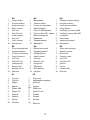 3
3
-
 4
4
-
 5
5
-
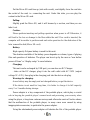 6
6
-
 7
7
-
 8
8
-
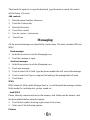 9
9
-
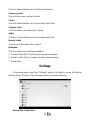 10
10
-
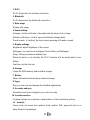 11
11
-
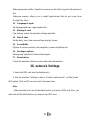 12
12
-
 13
13
-
 14
14
-
 15
15
-
 16
16
-
 17
17
-
 18
18
-
 19
19
-
 20
20
-
 21
21
-
 22
22
-
 23
23
-
 24
24
-
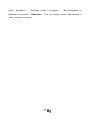 25
25
-
 26
26
-
 27
27
-
 28
28
-
 29
29
-
 30
30
-
 31
31
-
 32
32
-
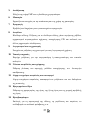 33
33
-
 34
34
-
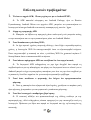 35
35
-
 36
36
-
 37
37
-
 38
38
-
 39
39
-
 40
40
-
 41
41
-
 42
42
-
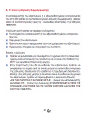 43
43
-
 44
44
-
 45
45
-
 46
46
-
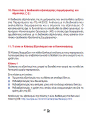 47
47
-
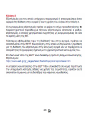 48
48
-
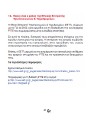 49
49
-
 50
50
-
 51
51
-
 52
52
-
 53
53
-
 54
54
-
 55
55
-
 56
56
-
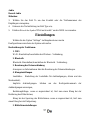 57
57
-
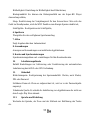 58
58
-
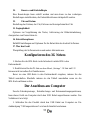 59
59
-
 60
60
-
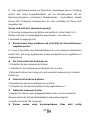 61
61
-
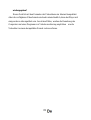 62
62
-
 63
63
-
 64
64
-
 65
65
-
 66
66
-
 67
67
-
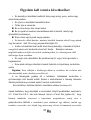 68
68
-
 69
69
-
 70
70
-
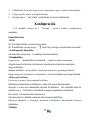 71
71
-
 72
72
-
 73
73
-
 74
74
-
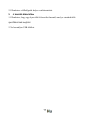 75
75
-
 76
76
-
 77
77
-
 78
78
-
 79
79
-
 80
80
-
 81
81
-
 82
82
-
 83
83
-
 84
84
-
 85
85
-
 86
86
-
 87
87
-
 88
88
-
 89
89
-
 90
90
-
 91
91
-
 92
92
-
 93
93
-
 94
94
-
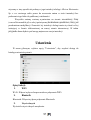 95
95
-
 96
96
-
 97
97
-
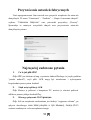 98
98
-
 99
99
-
 100
100
-
 101
101
-
 102
102
-
 103
103
-
 104
104
-
 105
105
-
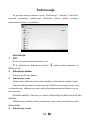 106
106
-
 107
107
-
 108
108
-
 109
109
-
 110
110
-
 111
111
-
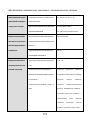 112
112
-
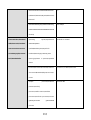 113
113
-
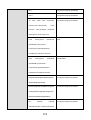 114
114
-
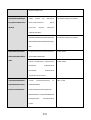 115
115
-
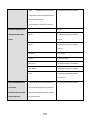 116
116
-
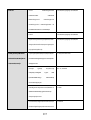 117
117
-
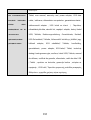 118
118
Allview AX5 Nano Q Manual de utilizare
- Categorie
- Comprimate
- Tip
- Manual de utilizare
în alte limbi
- English: Allview AX5 Nano Q User manual
- polski: Allview AX5 Nano Q Instrukcja obsługi
- Deutsch: Allview AX5 Nano Q Benutzerhandbuch
Lucrări conexe
-
Allview AX502 - Produs resigilat Manual de utilizare
-
Allview AX4 Nano Plus alb Manual de utilizare
-
Allview Viva Q8 PRO Manual de utilizare
-
Allview Viva C7 Quad Manual de utilizare
-
Allview AX4 Nano Manual de utilizare
-
Allview AX502 - Produs resigilat Manual de utilizare
-
Allview AX502 Manual de utilizare
-
Allview Alldro 2 Speed Quad Manual de utilizare
-
Allview Viva H8 Manual de utilizare
-
Allview Viva H7 Xtreme Manual de utilizare